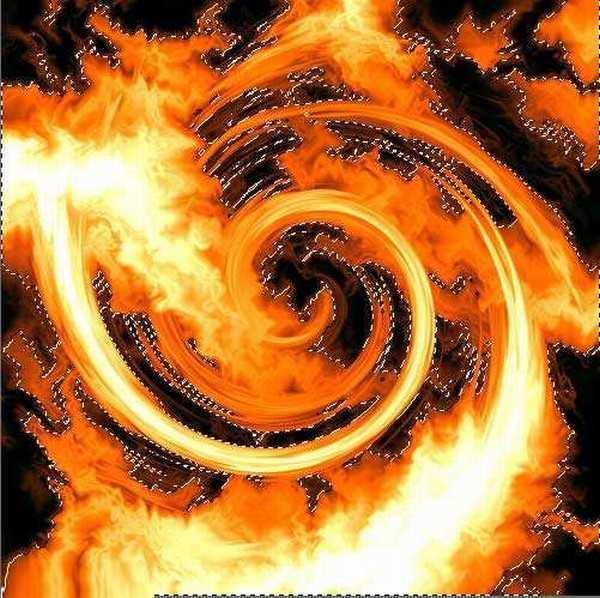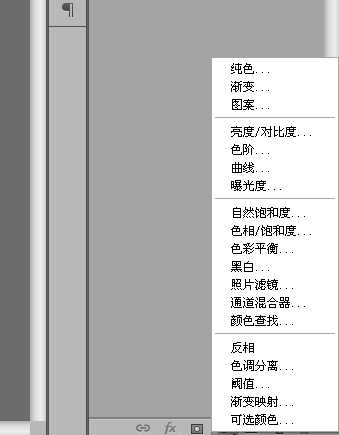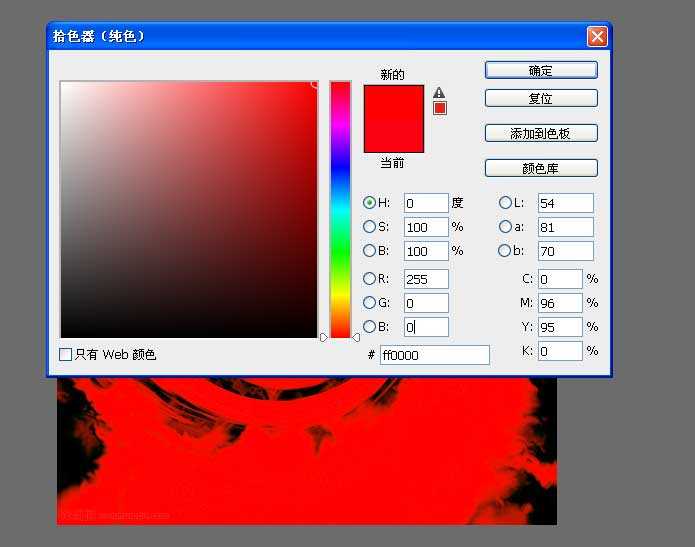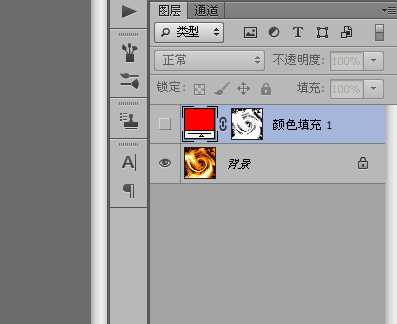找了很多种方法,能够没有任何损耗的把火焰抠出来,就这一种方法。可能有人会说,用滤色直接将图片改模式不就行了吗?为什么还要抠出来。因为那样做事有局限的,比如底颜色是白色的,就不行了。这种方法熟练了,三分钟绝对是可以的。我们一起去学习吧!
主要过程:
一:图片的要求
火焰本身没有要求,可以是黄色的 火焰,也可以是蓝色的和多种颜色的。但是底色必须是黑色的。否则是不可以的,比如下面的图。
二:先扣出红色
导入要扣的火焰后,点击通道,进入通道后,按住"Ctrl"鼠标点击红通道,会得到下面的选区
返回图层,在有下角找到纯色,点击会出现颜色选择,输入如下图
然后将图层的小眼睛关掉。如下图
上一页12 下一页 阅读全文